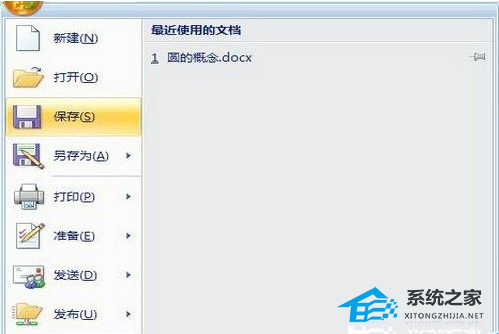Excel如何创建折线图,折线图是一种常用的数据可视化工具,能够直观地展示数据的趋势和变化。在Excel中,创建折线图非常简单,下面就来详细介绍一下。
Excel如何创建折线图
步骤一:准备数据
首先,我们需要准备好要展示的数据。在Excel的工作表中,将要使用的数据按照某种逻辑排列好,每个数据点占用一个单元格。
步骤二:选择数据
在准备好数据之后,我们需要选中要使用的数据。可以通过鼠标拖动选取一段连续的数据,也可以通过按住Ctrl键选择多个离散的数据。选中数据之后,可以看到数据区域被高亮显示。
步骤三:选择折线图
在选中数据之后,点击Excel顶部的“插入”选项卡,然后在“图表”组中找到“折线图”选项。点击折线图图标,Excel会自动根据选中的数据创建一个基本的折线图。
步骤四:调整图表样式
创建好折线图后,我们需要对图表进行一些样式上的调整。可以通过右键单击图表,选择“图表样式”来更改图表的颜色、字体、线条粗细等样式。
步骤五:添加标题和标签
为了让图表更加清晰明了,我们可以给图表添加标题和标签。可以通过右键单击图表,选择“添加标题”来为图表添加一个整体标题。同时,我们还可以在图表中的数据点上添加数据标签,以便更好地展示数据。
步骤六:保存和分享
当我们完成了图表的设计和调整后,可以将其保存为Excel文件,方便日后查看和编辑。同时,我们还可以将图表导出为图片或PDF文件,用于分享和演示。
Excel如何创建折线图,通过以上六个步骤,我们就成功地创建了一个折线图。希望这篇文章对大家能够有所帮助。